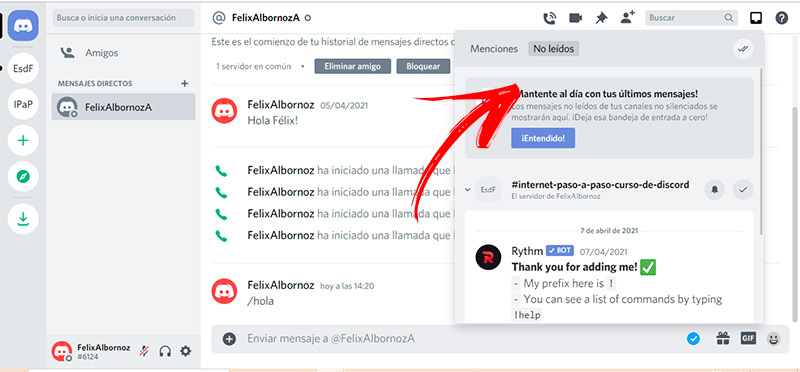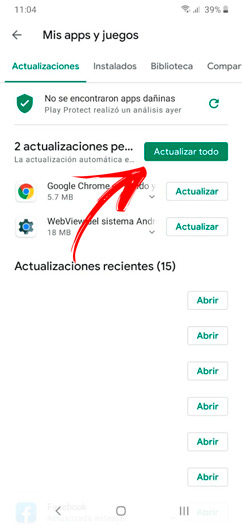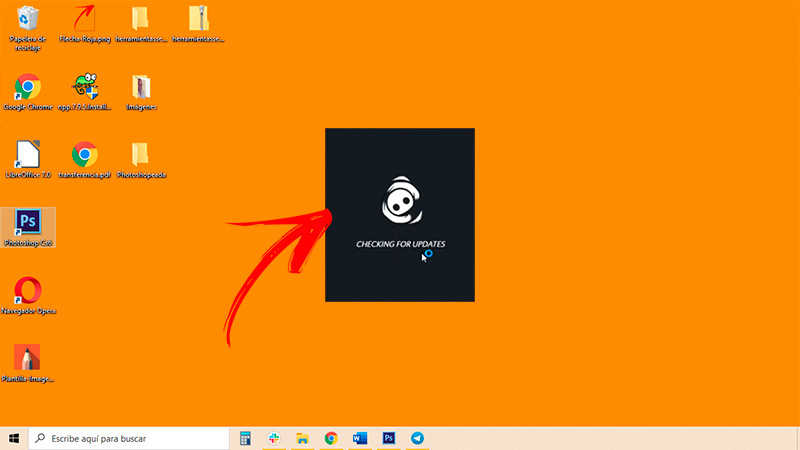Actualizar Discord a la última versión en español te ayudará a obtener ciertos beneficios que mantendrán tu seguridad dentro de la plataforma a salvo. Pero esto no es todo, también contarás con otras ventajas que te explicaremos a continuación.
Vas a poder leer los pasos que tienes que realizar cuando tengas un ordenador Windows y MacOS o un móvil con SO Android o iOS. Esta guía te ayudará a ahorrar tiempo y a realizar el trabajo sin cometer errores.
Si quieres convertirte en un verdadero experto en su uso será necesario que tengas siempre la última versión de Discord instalado en tu dispositivo.
¿Cuáles son los beneficios de tener la versión más actualizada de Discord?
Siempre que mantengas actualizado cualquier dispositivo en la última versión en español de Discord contarás con los siguientes beneficios:
- La información de tus datos privados estará resguardada. Los ingenieros de la plataforma lanzan en cada actualización parches de seguridad, los cuales son necesarios para mantener segura la información personal de los usuarios. Si no renuevas la app de tu dispositivo cualquier intruso podrá descifrar contraseñas de acceso e información importante.
- Es probable que los bots instalados dentro de los servidores no funcionen o corran lento, ya que están programados para interactuar con códigos de programación recientes de Discord.
- Si eres de las personas que utilizan emojis en sus comunicaciones, deberá tener en cuenta que algunos gráficos no estarán incluidos si no tienes la última versión en tu móvil u ordenador.
- Las actualizaciones permiten corregir errores de funcionamiento de la plataforma. Esto quiere decir que si no tienes la última versión podrás sufrir el cierre inesperado de Discord en cualquier momento de su uso.
- Los servidores públicos se actualizan de acuerdo con las versiones de los nuevos parches que lanza la plataforma. Si no tienes al día Discord, es probable que no puedas entrar a estos grupos o que su funcionamiento no sea el correcto.
- La personalización de los servidores y canales estará limitada si no actualizas a la última versión de la plataforma.
- En algunos casos podrás sufrir la falta de funciones nuevas o herramientas que lanza Discord en su última versión.
Aprende paso a paso cómo actualizar Discord a la última versión en el móvil y ordenador
Para obtener los beneficios que te mencionamos antes, es importante que actualices Discord a su última versión en el móvil y en el ordenador. Por tal motivo, te mostraremos a continuación el paso a paso que debes hacer para cada dispositivo con su respectivo sistema operativo.
Echa un vistazo:
En el móvil
Cuando necesites actualizar Discord en tu móvil Android realiza este paso a paso:
- Abre la tienda de Google, Play Store.
- Dirígete a la esquina superior derecha de tu pantalla y presiona en el icono de tu perfil.
- El paso anterior te permitirá que se despliega un menú, en el cual tendrás que elegir la opción Mis apps y juegos.
- Te aparecerá un listado con todas las aplicaciones que tienes instaladas, por lo que vas a tener que dirigirte a la pestaña Actualizaciones.
- Selecciona Discord y presiona el botón Actualizar. Si posees más de una aplicación a la cual tengas que bajar su nueva versión podrás elegir la herramienta Seleccionar todo.
- Luego de unos minutos la app móvil se actualizará, por lo que debes esperar y después abrir Discord.
Si lo que quieres es actualizar Discord de forma manual desde tu móvil iPhone o iPad, entonces deberás tener en cuenta esta guía:
- Ingresa a la App Store y desplaza la pantalla hacia abajo.
- A continuación, selecciona la opción Cuenta.
- Haz clic en Actualizaciones y espera que se abra el menú.
- Busca Discord y presiona en el botón Actualizar. Al igual que en Android, podrás elegir Actualizar todas si tienes más de una aplicación sin su última versión.
En el ordenador
Para mantener actualizado Discord en tu ordenador Windows o MacOS podrás hacer lo siguiente:
- Cuando abras la aplicación vas a tener que dirigirte a la pantalla principal.
- Luego, tendrás que ir a la esquina superior derecha. En este punto es útil aclarar que si la actualización es importante te aparecerá una flecha hacia abajo de color verde, al lado de la bandeja de entrada. En cambio, si la versión que debes bajar no produce grandes variaciones, tendrás que dirigirte al icono de la bandeja de entrada, representado por un rectángulo. Esto se debe a que Discord te enviará un mensaje informándote de que está disponible una nueva versión.
- Haz clic en el enlace para bajar y espera a que se realice de forma automática la descarga.
Este no es el único camino que puedes elegir, ya que Discord ofrece las actualizaciones a sus usuarios de forma automática. Para ello, es necesario salir de la aplicación y volver a entrar.
Por lo tanto, los pasos que debes realizar son:
- Dirígete al panel izquierdo de la pantalla.
- Busca una rueda dentada al final de la columna y presiona en Ajustes de usuario.
- Desplaza el menú hasta el último, encontrarás la función Cerrar sesión, por lo que deberás pulsar en la misma.
- Lo que vas a tener que hacer ahora es dirigirte al sector notificación de la Barra de tareas -en Windows- o al Dock, si es que estás en un Mac. Haz clic derecho en Discord y cierra la aplicación.
- Una vez realizados los pasos anteriores tendrás que volver a abrir Discord y de forma automática verás un cartel, antes de que se inicie la aplicación, advirtiéndote que se están descargando nuevas actualizaciones.
Existe otra manera de actualizar Discord en Windows, el paso a paso que tendrás que hacer es:
- Si tienes activo el permiso de administrador vas a tener que presionar al mismo tiempo las teclas Win y R, esto te permitirá que se abra la función Ejecutar.
- Escribe en la herramienta que acabas de activar el texto
%LocalAppData%. - Cuando se despliegue una nueva pantalla con todas las carpetas disponibles en el sistema operativo, busca la de Discord y haz clic derecho en la misma.
- Selecciona Borrar o Eliminar.
- Realiza los mismos pasos, pero en este caso para la carpeta Discord folder.
- Cuando termines, reinstala Discord con su última versión desde la web oficial.